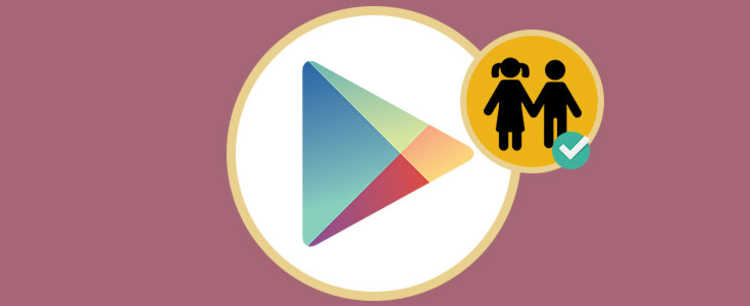
Ви знаєте, що це таке і як це працює? Батьківський контроль de в Google Play? Він розроблений так, щоб діти не могли отримати доступ до програм, які не відповідають їхньому віку.
Таким чином, ви подбаєте про те, щоб малюки не отримували доступ до невідповідного вмісту. Що для них може бути дуже простим. Активувати батьківський контроль Android з Google Play не складно. Хоча процес змінюється в залежності від віку дитини. Давайте подивимося, як це зробити.
Як активувати батьківський контроль вашого Android в Google Play
Для дітей до 13 років
Діти віком до 13 років є спеціально захищені в мережі. Їм заборонено, наприклад, мати акаунти в соціальних мережах. Хоча ми вже знаємо, як легко пропустити це правило.
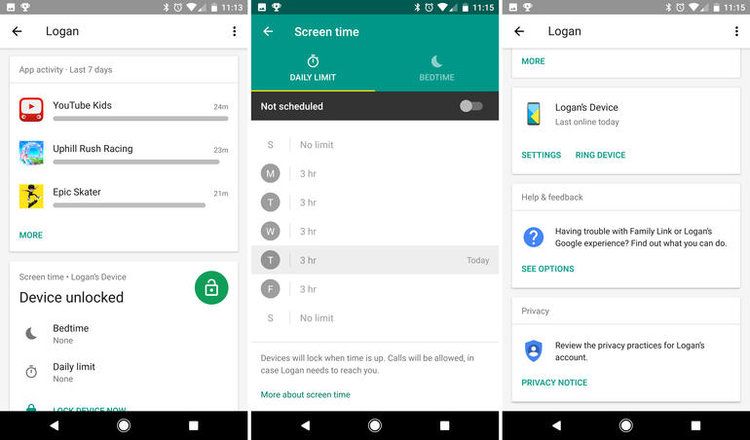
І з цієї причини Google має спеціальний додаток, щоб уникнути проблем з ними, Сімейне посилання. Для здійснення батьківського контролю необхідно виконати наступні кроки:
- Перейдіть у додаток Family Link.
- Виберіть обліковий запис Google вашої дитини.
- У розділі «Налаштування» натисніть Керувати налаштуваннями > Елементи керування Google Play.
- Натисніть на тип вмісту, який потрібно відфільтрувати.
- Виберіть спосіб фільтрації вмісту або обмеження доступу.
На вашому смартфоні не встановлено Family Link? Ви повинні знати, що, як і більшість програм Google, це абсолютно безкоштовно. І він сумісний практично з будь-якою моделлю телефону Android. Ви можете завантажити його безпосередньо за наступним посиланням:
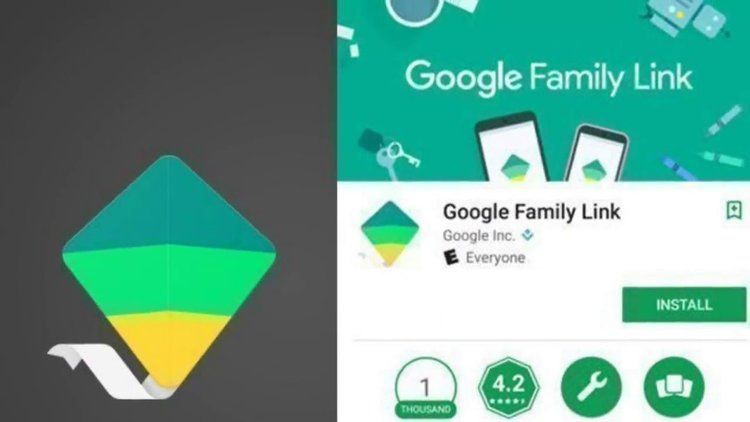
Для дітей старше 13 років
- На пристрої, на якому ви хочете ввімкнути батьківський контроль, відкрийте додаток Play Store.
- У верхньому лівому куті перейдіть до Меню > Налаштування > батьківський контроль.
- Activa функція «Батьківський контроль».
- Створіть секретний PIN-код, щоб інші користувачі не могли змінювати ваші налаштування батьківського контролю. Якщо ви налаштовуєте цю функцію на пристрої дитини, виберіть PIN-код, який вона не знає.
- Торкніться типу вмісту, який ви не хочете, щоб вони бачили.
- Виберіть спосіб фільтрації вмісту або обмеження доступу.

Вас також може зацікавити про андроїд батьківський контроль:
- Трюки, щоб ваш мобільний підходив для дітей і щоб вони не бачили те, чого не повинні
- Як налаштувати мій пристрій Android Дитячий режим?
- Як налаштувати мобільний телефон для використання niños
Що саме робить Android батьківський контроль?
Батьківський контроль на вашому Android дає змогу контролювати вміст Google Play. Ті, до яких може мати доступ дитина. Хоча якщо говорити про Google Play, на думку автоматично спадає завантаження додатків. Ви також можете контролювати доступ до іншого вмісту, наприклад до музики чи фільмів. Додаток не дозволить неповнолітнім вводити контент, який ми заблокували.
Зазвичай вміст, який ми можемо знайти в магазині Google, має класифікацію. При налаштуванні батьківський контроль за дітьмиМи будемо мати на увазі одне. Класифікація, на яку ми не дамо дозволу нашим дітям. Таким чином ми захищаємо їх від невідповідного вмісту.
Якщо ви хочете розповісти нам про свій досвід використання цього типу контролю, ми запрошуємо вас зробити це в розділі коментарів внизу сторінки.